Приветствую, хабравчане.
На написание краткого гайда меня натолкнул пост «Смотрим Олимпиаду используя IPTV» и вопросы под ним.
Так получилось, что некоторое время назад я лишился эфирного ТВ — у меня просто отвалилась антенна, и на крыше дома остался только жалкий отросток антенного кабеля, и несмотря на то, что с хлебом полный порядок, отсутствие зрелищ способно, порой, вогнать в тоску.
Если проблем с воспроизведением IPTV на компьютере и ноутбуке нет, то посмотреть телевидение на Xbox, который к тому же не должен ходить в интернет, не представлялось для меня возможным. До недавнего времени.
В то же самое время, у меня есть небольшая сеть, в которую воткнут компьютер, ноутбук, и приставка Xbox360.
Примерная схема выглядит так:

Вместо В качестве роутера стоит D-Link DIR-300, который тянет интернет из провайдерского кабеля, воткнутого в WAN порт. В первом порту роутера воткнут ADSL модем D-Link DSL-2520U, получающий IPTV поток. Основной компьютер, принтер, также соединены локальной сетью с роутером. Xbox вынесен в зал, к большому телевизору, метров на 30 от роутера, и подключен через витую пару.
Для просмотра IPTV на компьютере или нам надо просто скачать программу IPTV player. Я пользовался сборкой под названием DiselTV Player, заточенной под Ростелеком.
Качать с dtvp.ru.
Там же находятся плейлисты под различные регионы и пакеты каналов.
Для просмотра IPTV на ноутбуке, подключенном по Wi-Fi нам понадобится дополнительно включить Multicast Streams в настройках роутера.
Остальные манипуляции проделываются так же, как и для подключенного по локальной сети, компьютера.
Единственным камнем преткновения остается Xbox360, который «изкоробки» не умеет показывать наше IPTV. И сейчас мы будем с вами его побеждать.
Нам понадобятся:
- Сам Xbox360
- Компьютер под управлением Windows, с установленным Media Center
- Плейлист IPTV в формате .m3u
- DVBLink server и DVBLink for IPTV plugin
Для чего это все нужно?
Так как у нас есть расчудесный Media Center, входящий в состав как Windows так и коробки360, мы его и заставим быть связующим звеном, при передаче потока с компьютера на приставку.
Итак.
Устанавливаем DVBLink server, перезагружемся, и ставим DVBLink for IPTV plugin.
Заходим в настройки DVBLink server, и видим перед собой окошко с выбором темплейтов и стрелки:
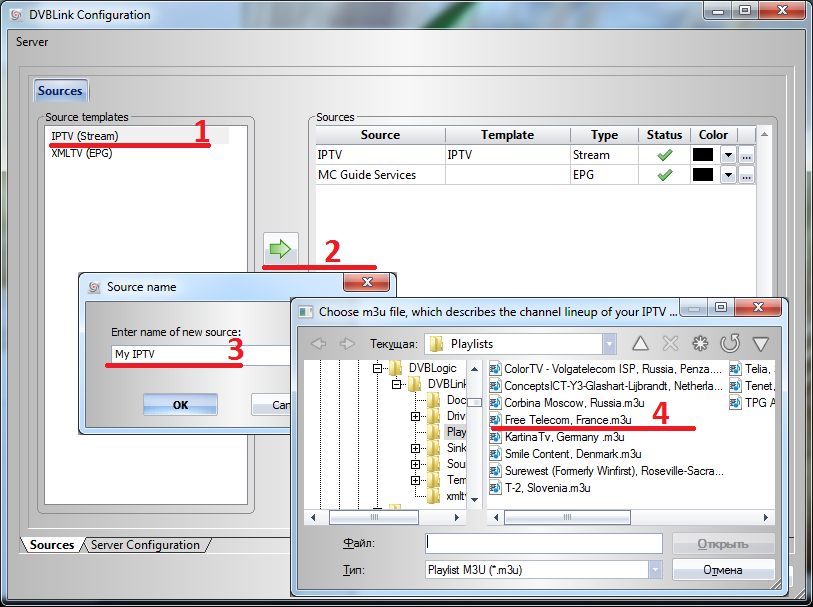
Выбираем темплейт IPTV(1), добавляем его в список(2), задаем имя(3), и указываем путь к плейлисту(4).
Переходим, внизу, на закладку Server Configuration. После чего выбираем только что добавленный поток, и полностью, или частично, переносим каналы в правый столбец.

После нажатия OK можно считать настройку серверной части завершенной.
Теперь нам надо настроить сам Media Center:
- Запускаем Windows Media Center, идем в Настройки, потом в ТВ, заходим в Настройка ТВ Сигнала, далее ТВ-Сигнал, далее Настройка ТВ-Сигнала.
- Регион выбираем любой, нажимаем Далее
- Почтовый индекс ставим любой, жмем Далее
- Ждем окончания Загрузки (при появлени ошибки просто говрим ОК), жмем Далее
- Выбор ТВ-Тюнера. В этом пункте мы выбираем все виртуальные ТВ-Тюнеры, жмем Далее
- Выбор Спутника. Спутник выбираем любой, жмем Далее
- Выбор типа LNB. Выбираем Без Ограничений (Рекомендуется). Далее
- Переходим в Главное Меню Windows Media Center
- Скроллим в самый верх, и заходим в Дополнения
- Выбираем DVBLink
- Кликаем по Удаление Каналов
- Кликаем по Синхронизация Каналов. Плагин может сообщить нам, что добавлено ХХ каналов.
- Идем в ТВ, Телепрограмма, и проверяем что все работает.
- Наконец запускаем Media Center на Xbox360, заходим в дополнения, DVBLink, синхронизируем каналы. Выбираем ТВ, телепрограмма.
После проделанных манипуляций вы получаете в свое распоряжение не только игровую, но еще и полноценную телеприставку.
Плюс данного решения, по сравнению с костылем от Beeline, который не только надо устанавливать в Xbox, так еще и оплачивать Live Gold в том, что здесь мы вольны подсовывать любые каналы, которые сможет принять наш основной компьютер с Media Center на борту.
Геймеры предпочитают мощным ПК игровые консоли. Это объясняется тем, что именно на приставки выходят эксклюзивные игры. К тому же новинки сначала выпускаются для консолей, а только потом конвертируются для установки на компьютеры и ноутбуки. Каждый пользователь сможет сделать игровой процесс более реалистичным и интересным. Достаточно узнать, как подключить Xbox 360 к телевизору.

Играть на большом экране намного интересней. Во-первых, современные модели ТВ обеспечивают максимальную детализацию изображения. Во-вторых, компьютерные мониторы существенно ограничивают угол обзора игрока. В совокупности эти факторы делают телевизоры приоритетным вариантом для геймеров.
Существует несколько способов подключения консоли от Microsoft к ТВ. Сейчас рассмотрим основные, предоставив инструкции подключения игровой приставки. Настроить подключение сможет каждый пользователь. Нужно просто вставить штекеры в соответствующие порты.
Этот кабель универсален, поскольку обеспечивает одновременную передачу изображения и звука. Аудио и видео передается в высоком качестве. HDMI кабель (шнур) для Xbox 360 можно купить в любом супермаркете электроники или компьютерной техники. В базовую комплектацию консоли этот провод не входит.

Максимально возможное разрешение экрана при таком подключении – 1080р. Как подключить Xbox к телевизору? Чтобы правильно подсоединить все шнуры, следуйте простой пошаговой инструкции:
- Выключите игровую приставку и телевизор.

- Снимите заглушки с кабеля.
- Вставьте один конец провода в HDMI интерфейс ТВ.
- Второй штекер вставляется в приставку.

- Включите технику, а затем выберите на телевизоре HDMI в качестве основного источника сигнала.

Подключение Xbox One осуществляется по аналогичному принципу. Такой способ актуален только в том случае, если вы пользуетесь современной моделью ТВ. Старые устройства не оснащены HDMI интерфейсом. Поэтому если хотите поиграть на кинескопном ТВ, придется выбрать альтернативный способ подключения.
Этот кабель тоже не входит в базовую комплектацию консоли. Поэтому провод придется покупать дополнительно. Если телевизор не оснащен интерфейсом VGA, то подсоединить иксбокс можно с помощью переходника на тюльпан или Scart.
Если все необходимое есть, тогда подключить Xbox 360 к телевизору будет максимально просто. Подсоедините штекер кабеля к соответствующему разъему на приставке. Затем аналогичные действия проделайте уже с ТВ. Недостаток этого интерфейса заключается в том, что он позволяет передавать только картинку.

Чтобы настроить звук, используйте штекеры белого и красного цвета от кабеля RCA. Вставьте их максимально плотно в соответствующие порты. Иногда они отходят. Из-за этого возникают проблемы со звуком. Он может периодически пропадать.
Современные модели ТВ не оснащены VGA разъемом, но этот интерфейс можно найти на более ранних устройствах от компании Samsung и других популярных производителей.
S-Video
Чтобы подключить Xbox One к старому телевизору, используйте компонентный кабель. Сначала может показаться, что это самый сложный способ подключения консоли, но это не так. Главная трудность состоит в том, что будет задействовано много разных разъемов. Если неправильно подсоединить провода, то изображение не появится на экране ТВ.

Настроить LG или ТВ-технику от другого бренда не составит труда. При условии, что пользователь соблюдает инструкции. Кабель S-Video входит в базовую комплектацию игровой приставки Xbox 360. Поэтому дополнительно ничего покупать не придется. Необходимыми интерфейсами оснащены как старые, так и новые модели ТВ.
- Выберите на A/V разъеме положение, которое соответствует техническим параметрам ТВ-приемника (стандартное качество картинки или изображение в формате повышенной четкости HDTV). Если телевизор транслирует контент в 480p, тогда выберите положение TV.
- Вставляем штекеры в соответствующие по цвету разъемы, находящиеся на боковой или задней панели телевизора. Если используется ТВ с поддержкой качества высокой четкости, тогда штекер желтого цвета не подключаем. Когда используется обычное ТВ-устройство с изображением до 480p, подключите желтый, белый и красный штекеры.
- Второй конец провода нужно подсоединить к выходу, расположенному на игровой приставке. Он имеет соответствующую маркировку – A/V.

Если в силу какой-то из причин на экране ТВ-приемника картинка так и не появилась, тогда дополнительно проверьте правильность подключения штекеров.
Правильно соединенные штекеры позволят добиться высококачественного изображения – 1080p, но только на новых телевизорах. Также этот способ позволяет подключить игровую консоль к старому ТВ, у которого нет HDMI интерфейса.
RCA (тюльпан)
Как подключить Xbox к старому телевизору? Помимо S-Video есть еще один вариант – «тюльпан». Интерфейс RCA крайне редко используется для подключения приставки. Это объясняется низким уровнем качества изображения – 360p. Поэтому если вы не знаете, как подключить Xbox One к телевизору, который был выпущен относительно недавно, то этот способ вам не подходит. RCA используется при подсоединении приставки к кинескопным приемникам.
- Вставьте кабель в гнездо на консоли.

- Желтый штекер обеспечивает передачу видеосигнала, вставьте его в желтый вход на ТВ.
- Красный и белый штекеры передают звук. Их следует подсоединить к аналогичным по цвету портам на телевизоре.

Если ТВ-техника не поддерживает stereo-сигнал, тогда можете подключить только один из двух штекеров, отвечающих за передачу звука. Как поступить в ситуациях, когда телевизор не видит приставку? Вероятно причина в неправильном подключении. Проверьте все еще раз. Также проверьте исправность кабеля.
SCART
Подключение Xbox к телевизору также возможно с помощью провода SCART. В базовую комплектацию ТВ или игровой консоли этот кабель не входит. Поэтому его придется покупать дополнительно. Главное преимущество этого способа подключения – простота.

Также следует отметить универсальность. С помощью SCART можно подключить Xbox даже к кинескопному телевизору. Передача звука и видео осуществляется через одно гнездо, что также очень удобно.
Каждый из представленных вариантов имеет свои преимущества и недостатки. Итоговый выбор оптимального способа подключения должен основываться на наличии перечисленных интерфейсов. Наиболее практичное решение – HDMI. Поэтому если у вас современный телевизор, то такой вариант является приоритетным. В ситуациях, когда используются кинескопные модели все намного сложнее. Решение будет зависеть от наличия кабелей.

Осень можно ждать с настроением. Главное – правильно подготовиться. Те, кто любят остаться дома в дождливый холодный день, для разнообразия могут развлечь себя не только кино, но и видеоиграми. А заодно прокачать ум и развить стратегическое мышление. Догадалась не сама. Подсказала подруга. Приятно снова пережить детский азарт от игры и заглянуть в виртуальный мир. Тем более, что современный смарт-ТВ уже сам по себе мультимедийно-развлекательный центр. А если это ещё и 4К TV c диагональю 65”, то яркие впечатления от эффекта реальности гарантированы. Воодушевившись идеей, достала старый добрый Xbox 360, внутри которого стоял диск с первой частью уже легендарного Gears of War.

(приставка Xbox 360, блок питания, диск с Gears of War – внутри приставки, бокс с дополнительной игрой Need for Speed Shift 2 Unleashed – снаружи)
После стольких лет сна приставку ждал большой сюрприз – знакомство с 4K телевизором Hisense H65A6500. Такого она ещё никогда не видела: разрешение экрана 3840 на 2160 пикселей с поддержкой HDR с глубиной цвета 8-бит, благодаря чему на экране отображается более 16 миллионов цветов. Она и слов ещё таких не знала (в её время таких чудес не было), поэтому пришлось торжественно зачитать инструкцию. Но окончательно её покорил специальный «Игровой режим», который ускоряет отклик видеосигнала, но уменьшает обработку изображения, как будто делает его проще. Подробнее на видео:
Конечно, и мне, и приставке хотелось поскорее всё подключить. Но с нами это было впервые, поэтому пришлось действовать аккуратно, подглядывать в инструкцию и перепроверять разъёмы. Расскажу и вам, поскольку уверена, что многие девушки – настоящие, по духу, блондинки, должны уметь подключить приставку к телевизору, оставшись дома наедине с собой и техникой или наедине с детьми, жаждущими виртуальной реальности.
Итак, сначала нужно было включить приставку в сеть, используя блок питания. Ниже вы видите широкий, почти квадратный, разъём. В него вставляем шнур от адаптера подходящим концом.

Далее к другой стороне адаптера присоединяем ещё один шнур, который и будет включаться в розетку.

Готово. Результат выглядит так

После этого нас ждал небольшой квест с кабелем, соединяющим приставку и телевизор в крепкой дружбе.

В комплекте к приставке в том далёком 2011 году, когда её купили, шёл только кабель с разъёмами для AV (аналоговый сигнал для видеокамер). Стали использовать, что есть.

Широкий разъём с метками TV и HDTV подключался к аналогичному входу на приставке (нужно было только поставить в нужное положение переключатель. Конечно, в нашем случае это был HDTV).


Три цветных – на другом конце кабеля подходили, соответственно, к трём входам на корпусе телевизора (аналогичного цвета).

Включили. А дальше нужно было включить сам телевизор, затем – кнопку пуск на приставке и выбрать в меню телевизора нужное подключение для более тесного знакомства и начала игры.
Нам потребовалась кнопка включения на пульте, а также кнопка INPUT – для входа в меню подключений к телевизору.

Меню на экране очень понятное. Удобно выбирать необходимые подключения. Они показаны даже схематично, если вы вдруг не знаете названия.

В нашем случае было AV. Его мы и радостно выбрали. Но то, что увидели на экране сразу же нас расстроило. Изображение было нечётким и сжатым. Тем не менее, решила запустить игру, включив джойстик и выбрав опцию «Запустить Gears of War».

Но всё равно, конечно же, картинка не стала лучше. Подключила вторую игру – Need for Speed Shift 2 Unleashed – и увидела то же самое. Не понравилась телевизору, похоже, такая связь и дружба. Всё-таки он 4K и даже «умный» (Smart) TV с «мозгом» четырёхъядерного процессора. А мы к нему на «ТЫ», да ещё и с AV.

(Изображение при подключении с помощью AV – аналоговый сигнал для видеокамер, в основном, у него всегда качество не очень)
Xbox и я расстроились, но подружиться очень хотелось. Особенно приставке. Чтобы защитить честь этой прекрасной, несколько старомодной, но весьма продвинутой леди, я стала искать другие входы-выходы. И, конечно, сразу нашла. Ответ был прямо рядом, и, возможно, вы даже раньше на фото его увидели, да ещё и посмеялись над нашей с приставкой «простотой». Звучит он как песня: HDMI.

На самом же великолепном Hisense H65A6500 таких входов аж 3.

Кабель было найти просто. Сейчас его продают чуть ли не в любом магазине мобильной техники и связи. Подключить HDMI – кабель к приставке и связать её с телевизором – очень легко. Затаив дыхание, включаем телевизор, приставку, джойстик. И видим хорошее качество изображения и огромное количество оттенков, даже несмотря на то, что основные цвета игры тёмные и не должны быть яркими.

Тюрьма, в которой по сюжету происходит действие игры, как замок из фантастики
Я уже забыла даже проверить, нашли ли общий язык приставка и телевизор, подружились или нет, потому что меня полностью захватила игра. В том числе – музыка. Звук у телевизора настолько мощный и объёмный, что мне пришлось снизить громкость чуть ли не до минимальных 3-х единиц. Как поняла из описания модели, телевизор звучит хорошо благодаря качественной стереосистеме из двух динамиков, мощность каждого из которых составляет до 15 Вт. При этом само аудио достаточно качественное и чистое, а настройки позволяют выбрать подходящее звучание видеоконтенту, ситуации и настроению.

Помимо эффектной, реалистичной картинки и объёмного звука, в игре, безусловно, важно действие. А именно – ловкое управление своим персонажем. С телевизором Hisense мне было делать это очень легко. Весь видеоряд шёл исправно. Ничего не подвисало, картинки мгновенно сменяли друг друга, я даже не успевала заметить нужные «кнопки», чтобы открывать все стратегически важные двери. Очень быстро откликался персонаж на все команды, которые я делала при помощи джойстика. Даже решила сразу попробовать особый приём ускоренной перезарядки оружия – Active Reload. После нажатия кнопки перезарядки, когда персонаж начинает процесс, в определённый момент необходимо вновь нажать эту клавишу. Если игрок не успевает, то оружие заклинивает, а на его восстановление уходит дополнительное время. Если же успевает — перезарядка проходит быстрее, а оружие будет некоторое время наносить больше урона, чем обычно. У меня сразу получился Active Reload. И ни разу меня не подвёл.
Для успешного прохождения этой игры требуется быстрая реакция с возможностью оперативно спрятаться и использовать укрытия. И здесь это тоже получалось. Оборудование работало исправно и сразу реагировало на все мои действия. Поэтому я могла не только свободно вести персонажа, но и продумывать тактику. Если, конечно, повторюсь, успевала заметить все нужные кнопки, двери, ящики и тени.
Как говорят специалисты, «Игровой режим» обеспечивает минимальную задержку видео после каждого действия на джойстике приставки. Включить его можно следующим образом: войти в меню «Настройки», выбрать пункт «Изображения», далее, среди списка найти «Игровой режим» и активировать его при помощи специальной кнопки. Напомню, что так телевизор отключает различные технологии улучшения и оптимизации изображения, чтобы уменьшить время отклика сигнала. Поэтому, если вы бы хотели в полном объёме насладиться графикой игры, то лучше сразу проверить, насколько вас устроит новый формат изображения в режиме игры. Также советую протестировать действия без этого режима и понять, есть ли задержка видеосигнала от приставки. В моём случае всё сразу работало отлично на обычном режиме.


Картинка была максимально реалистичной и красивой, насколько это может позволить приставка и графика игры. Всё-таки игре уже 15 лет. И, как мне сказали бывалые профессиональные игроки, оценить все краски и возможности работы моего телевизора с приставкой во время видео игр можно только на последней модели Play Station с мощной, богатой на графические эффекты игрой. Скорее всего, так и есть. Возможно, удастся это попробовать. Осень долгая. Пока, правда, хотела бы исполнить мечту юности и полностью пройти Gears of War. Но, может быть, вы уже играли на новых приставках с 4K телевизорами. Буду рада узнать о вашем опыте.
